- Artikel Rekomendasi
Bagaimana Cara Mengkonversi RGB ke CMYK?
Aug 04, 2025• Proven solutions
Semua foto yang diambil dengan kamera digital itu menggunakan mode RGB (Merah, Hijau, Biru), dan monitor komputer atau ponsel semuanya menampilkan foto juga di dalam mode RGB. Mode CMYK (Sian, Magenta, Kuning, dan Hitam, sebagai warna utama) mengacu pada tinta yang digunakan dalam pencetakan berwarna. Meskipun mode RGB menggunakan model aditif yang menggabungkan Merah, Hijau, dan Biru untuk menggambarkan rentang warna yang luas, ruang warna ini tidak cocok untuk pencetakan. Ruang warna CMYK bergantung pada warna subtraktif dengan mencampurkan tinta dalam berbagai warna hingga mencapai warna hitam pekat.
Jika Anda mengubah mode RGB ke CMYK sebelum Anda mulai menyesuaikan rona dan saturasi atau menerapkan efek visual, Anda dapat menghemat banyak waktu karena hal ini akan memudahkan Anda untuk menyesuaikan warna secara akurat. Inilah cara Anda dapat mengubah mode foto dari RGB ke CMYK.
Bagaimana Cara Mengkonversi Foto dari RGB ke CMYK?
Kelebihan utama mengubah mode dari RGB ke CMYK pada file yang ingin Anda cetak adalah kemampuan untuk mendeteksi dan memperbaiki kesalahan apa pun yang dapat terjadi akibat konversi. Jika Anda menggunakan file RGB ke percetakan, printer akan melakukan konversi secara otomatis, dan hal itu dapat mempengaruhi kualitas cetakan dalam beberapa situasi. Memahami apa itu RGB dan CMYK mungkin adalah hal yang agak rumit, tetapi sebenarnya mengubah kedua mode ini adalah proses yang agak mudah karena hampir semua produk software pengeditan foto atau ilustrasi profesional memungkinkan Anda melakukan perubahan ini hanya dengan beberapa klik.
1. Adobe Photoshop

Ada beberapa cara untuk mengubah mode RGB menjadi CMYK menggunakan Adobe Photoshop. Cara termudah dan tercepat adalah dengan mengklik menu Gambar setelah Anda mengimpor gambar ke pengedit gambar, lalu buka submenu Mode. Anda dapat memilih dari opsi yang tersedia seperti Grayscale, Multichannel, Lab Color, atau Warna CMYK. Klik pengaturan Warna CMYK dan file akan dikonversi secara otomatis. Jika Anda ingin menggunakan Mode CMYK Khusus di antara yang lainnya, Anda harus membuka menu Editdan memilih fitur Konversi ke Profil. Setelah Jendela Konversi ke Profil muncul di layar, Anda dapat mengklik menu drop down Profiluntuk memilih model baru.
2. Adobe Illustrator

Berbagai proyek yang dibuat di Adobe Illustrator biasanya akan digunakan untuk dicetak, itulah alasan mengapa mengubah ruang warna dari RGB ke CMYK menggunakan software ini hanya memerlukan beberapa klik. Buka file di Illustrator, lalu klik menu File temukan opsi Mode Warna Dokumen lalu lanjutkan untuk menandai opsi Warna CMYK. Cara lainnya adalah Anda dapat memilih semua objek dalam dokumen dan mengklik menu Edit. Buka Submenu Edit Warna lalu pilih CMYK atau mode lain yang tersedia. Saat menyimpan dokumen, pastikan untuk mengubah formatnya menjadi PDF lalu hapus centang pada kotak ‘Sertakan CMYK PostScirpt dalam File RGB’.
3. Adobe InDesign
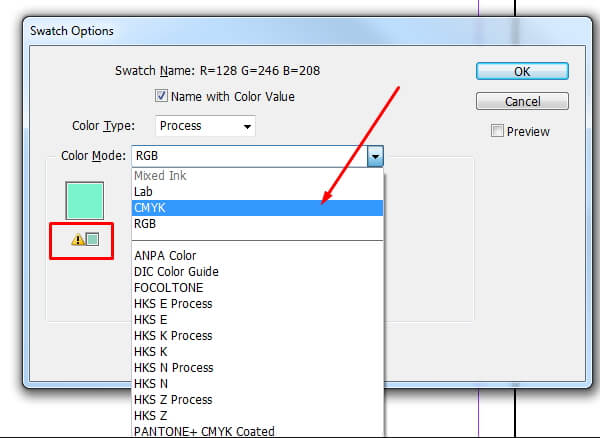
Proses mengubah mode warna RGB dan CMYK di Adobe InDesign dan Adobe Illustrator itu sama persis. Anda hanya perlu membuka menu File lalu memilih opsi warna CMYK dari submenu Mode Warna Dokumen. Memilih metode konversi Adobe (ACE) dan mencentang kotak Kolorimetri Relatif yang berguna untuk membantu Anda mempertahankan warna RGB yang dapat ditiru dengan benar oleh mode CMYK. Adobe InDesign juga memungkinkan Anda menyimpan file dalam bentuk PDF, yang berarti Anda dapat dengan cepat menyiapkan dokumen untuk dicetak setelah Anda selesai mengedit dokumen.
4. Microsoft Publisher
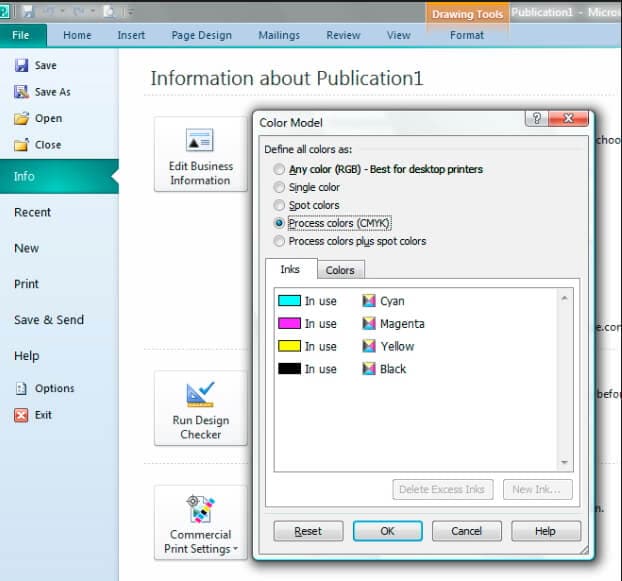
Buka menu Alat saat Anda siap mengonversi file ke mode CMYK, dan klik opsi Alat Pencetakan Komersial. Setelah itu, Anda harus memilih fitur Pencetakan Warna dan memilih ruang warna CMYK yang berada di bawah pengaturan Proses Warna. Gambar yang Anda masukkan dalam layout harus ditautkan dan tidak disematkan agar ruang warna CMYK dapat dipertahankan dalam gambar. Anda dapat menautkan gambar dari jendela Pengelola Grafik yang dapat diakses dari submenu Alat Pencetakan Komersial. Klik OK untuk menyimpan perubahan dan dokumen Anda siap dicetak.
5. QuarkXpress
Untuk mengubah ruang warna dari RGB ke CMYK di QuarkXpress, Anda hanya perlu mengonversi file ke PDF. Anda dapat melakukannya mulai dari membuka menu File, lalu pilih opsi Ekspor. Pilih Ekspor sebagai PDFlalu klik Gaya PDF. Memilih preset Kualitas Press-High/Resolusi Tinggi akan secara otomatis mengonversi file dari RGB ke CMYK. Selain itu, preset ini akan mengubah semua titik warna menjadi CMYK dan menghapus semua hyperlink. Lalu Anda dapat melanjutkan untuk menyesuaikan opsi gaya PDF di jendela Ekspor sebagai PDF, dan memilih tempat untuk Anda menyimpan file di dalam hard drive komputer.
6. rgb2cmyk

Alat online ini memungkinkan Anda mengonversi gambar dari RGB ke CMYK secara gratis hanya dalam beberapa detik. Cukup pilih gambar yang ingin Anda unggah dari komputer atau salin URL gambar jika gambar disimpan secara online. Setelah Anda memilih Format Output JPEG atau TFF, Anda dapat memilih salah satu dari profil CMYK yang tersedia atau mengunggah profil Anda sendiri. Klik tombol Mulai dan tunggu hingga gambar dikonversi. Setelah gambar diproses, Anda dapat mengklik versi CMYK untuk menyimpannya di hard drive Anda. Bagian terbaiknya adalah gambar Anda tidak akan memiliki watermark setelah proses konversi selesai.
Hal-Hal yang Perlu Dipertimbangkan Saat Mengubah Mode RGB Menjadi CMYK
Jenis dokumen yang Anda cetak akan menentukan konverter RGB ke CMYK mana yang akan Anda gunakan, karena proses mencetak poster sangat berbeda dengan mencetak brosur. Mendesain gambar Anda dengan pengedit grafik vektor profesional seperti Adobe Illustrator dapat memberikan Anda akses untuk membuat gambar vektor, raster, atau bitmap. Sebaliknya, jika Anda hanya ingin mencetak foto, menggunakan Photoshop adalah pilihan yang jauh lebih baik karena Anda dapat dengan mudah mengimpor dan menyiapkan gambar untuk dicetak.
Sebelum mengubah mode RGB ke CMYK, Anda harus menyimpan file asli untuk mempertahankan profil warna tersebut. Setelah mengonversi dokumen ke CMYK, Anda harus memeriksa apakah warnanya sudah cocok dengan warna pada gambar versi RGB. Sebagian besar produk software pengedit foto atau grafik vektor menawarkan fitur yang memungkinkan Anda memperbaiki warna pada gambar setelah mengonversinya ke ruang warna CMYK dengan cepat.
Anda mungkin juga akan menyukai: Cara Mengkonversi SWF ke MP4 Secara Gratis untuk Windows/Mac/Online >>
Kesimpulan
Hal sederhana seperti mengubah mode warna foto yang ingin Anda cetak dapat membuat perbedaan besar saat Anda menyiapkan file untuk dicetak. Untungnya, mengubah mode warna dari RGB ke CMYK adalah proses yang cepat dan tidak akan memakan waktu lebih dari beberapa menit. Metode mana yang paling Anda sukai untuk konversi file dari ruang warna RGB ke CMYK? Tinggalkan komentar di bawah ini dan beritahu kami.
Dengan antarmuka yang ramah, dukungan terhadap format file besar dan 427 efek transisi, aplikasi ProShow menerima peringkat yang cukup tinggi, tetapi...
by Liza Brown Sep 03, 2024 09:50 AM
Rekomendasi Cara Mudah untuk Mengubah Thumbnail Dailymotion Anda
by Liza Brown Aug 04, 2025 17:19 PM
Pada artikel ini, kami akan menunjukkan kepada Anda bagaimana Anda dapat melakukan blur pada wajah dalam video menggunakan software pengeditan video Movavi, dan menjelaskan cara menerapkan efek Blur dengan software pengeditan alternatif seperti Filmora.
by Liza Brown Aug 04, 2025 17:19 PM
